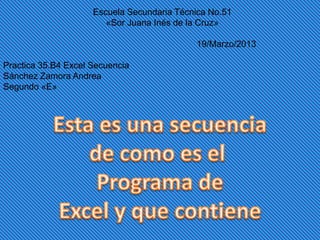
Practica 35.b4 excel
- 1. Escuela Secundaria Técnica No.51 «Sor Juana Inés de la Cruz» 19/Marzo/2013 Practica 35.B4 Excel Secuencia Sánchez Zamora Andrea Segundo «E»
- 2. Excel es un programa de Microsoft y funciona mediante una hoja de calculo permitiendo realizar operaciones matemáticas de diferente tipo y con gran variedad de aplicaciones, Excel se presenta ofreciendo 8 menús se visualiza de forma de cuadricula mediante filas o columnas
- 3. BOTONES DE CONTROL MENU STANDART FUENTE TITULO DE COLUMNA CELDA ACTIVA TITULO DE FILA LIBRO BARRA DE DASPLAZAMTO BARRA DE ESTADO
- 4. SE MUESTRAN LAS OPCIONES DE FUENTE DONDE PODEMOS CAMBIAR EL TIPO, TAMAÑO, COLOR, ESTILO. SELECCIONE LS CELDS HAGALOS CAMBIOS DESEADOS Y OPRIMA EL BOTON ACEPTAR. SE PUEDEN AÑADIR EFECTOS ESPECIALES AL TEXTO.
- 5. DEBE DAR FORMA A LAS CELDAS DE LA TABLA. CON IR A MENU FORMATO-CELDA O APRETAR CON LA TECLA DE ACCESO RAPIDO CTRL+1 APARECERA LA VENTANA DE FORMATO De CELDA
- 6. APRETANDO SOBRE EL GRUPO ALINEACION SE MUESTRAN LAS OPCIONES DE ALINEACION DONDE PODEMOS ESCOGER EL TIPO DE ALINEACION HORIZONTAL Y VERTICAL DEL TEXTO EN LAS CELDAS
- 7. SE MUESTRAN LAS OPCIONES DE LOS BORDES DONDE PODEMOS MODIFICAR EL ESTILO DEL BORDE DE LAS CELDAS SELECCIONADAS
- 8. DAR NUMERO ESPECIFICO A LAS CELDAS COMO NUMERO, MONEDA, FECHA, HORA, PORCENTEJE, FRACCION, TEXTO.
- 9. SE MUESTRAN LAS OPCIONES DEL COLOR DEL FONDO, DONDE PODEMOS MODIFICAR El COLOR DE LAS CELDAS
- 10. NUEVO PARA COMENZAR A ESRIBIR UNA HOJA NUEVA ABRIR PARA ABRIR UNA HOJA DE CLCULO QUE EXISTE. CERRAR PARA CERRAR UNA HOJA DE CALCULO. GUARDAR PARA GUARDAR LA HOJA DE CALCULO DIRECTMENTE. GUARDAR COMO PARA GUARDAR LA HOJA DE CALCULO INDICANDO SU NOMBRE. CONFIGURAR PAGINA PARA ESPECIFICAR EL TAMAÑO DE LA PAGINA. IMPRIMIR SE UTILIZA PARA IMPRIMIR UNA O VARIAS HOJAS DE CALCULO. SALIR SE UTILIZA PARA SALIR DEL PROGRAMA
- 11. NORMAL SE UTILIZA PARA REGRESAR LA VISTA DE LA VENTANA NORMAL. BARRA DE FORMULAS SE UTILIZA PARA MOSTRAR U OCULTAR BARRA DE ESTADO SE UTILIZA PARA MOSTRAR U OCULTAR LA BARRA ZOOM SE UTILIZA PARA VER EL DOCUMENTO ACRCADO O ALEJADO PANTALLA COMPLETA SE UTILIZA PARA VER EL DOCUMENTO EN GRANDE
- 12. DESHACER ESCRITURA .- SIRVE PARA DESAHCER LO QUE ACABAS DE ESCRIBIR. Y ERA INCORRECTO COPIAR.- SE UTILIZA PARA COPIAR LA INFORMACION EN LA MEMORIA TEMPORAL CORTAR.- SE UTILIZA PARA BORRAR INFORMACION SELECCIONADA. REACER.- PARA IR UN PASO ADELANTE DES`PUES DE UTILIZAR DESHACER.
- 13. FILA SE UTILIZA PARA MODIFICAR LA ALTURA Y OTROS PARAMETROS DE LA FILA ESTILO SE UTILIZA PARA MODIFICAR ESTILOS PREPARADOS QUE CONTIENEN EL TIPO DE TAMAÑO O LETRA HOJA SE UTILIZA PARA CAMBIAR EL NOMBRE Y EL FONDO DE LA HOJA COLUMNA SE UTILIZA PARA MODIFICAR LA ANCHURA Y OTROS PARAMETROS DELA COLUMNA
- 14. NOMBRE DE AQUÍ PUEDE DEFINIR, PEGAR, GRAFICO SE UTILIZA PARA INSERTA GRAFICO EN LA HOJA DE CALCULO FUNCION SE UTILIZA PARA INSERTAR UNA FUNCION EN LA HOJA DE CALCULO HIPERVINCULO SE UTILIZA PARA VINCULAR EL DOCUMENTOCON OTRO ARCHIVO O UNA PAGINA WEB. SALTO DE PAGINA: SE UTILIZA PARA CREAR SALTO DE PAGINA
- 15. FORMULARIO SE UTILIZA PARA ADMINISTRAR LOS REGISTROS ORDENAR SE UTILIZA PARA ORDENAR LAS PALABRAS EN LAS COLUMNAS O FILAS. CONSOLIDARSE UTILIZA PARA CREAR UN RESUMEN EN FORMA DE TABLA SUBTOTALES SE UTILIZA PARA CALCULAR AUTOMATICAMENTE LOS TOTALES Y SUBTOTALES FILTRO SE UTILIZA PAA HACER LOS ELEMENTOS DESEADOS VISIBLES O INVISIBLES
- 16. ORTOGRAFIA SE UTILIZA PARA CORREGIR LAS FALTAS ORTAGRAFIA COMPARTIR LIBRO SE UTILIZA PARA COMPARTIR LIBROS CON OTROS USUARIOS AUTOCORRECCION SE UTILIZA PARA CORREGIR LA HOJA DE CALCULO COMBINAR LIBROS SE UTILIZA PARA JUNTAR UNO O VARIOS LIBROS. CONTROL DE CAMBIOS SE UTILIZA PARA CONTROLAR LOS CAMBIOS EJERCITADOS
- 17. AYUDA DE MICROSOFT EXCEL SE UTILIZA PARA MOSTRAR EL AYUDANTE DE OFFICE ACERCA DE MICROSOFT EXCEL IMFORMACION GENERAL DEL PROGRAMA
- 18. NUEVA SE UTILIZA PARA ABRIR UNA VENTANA EN EL MISMO DOCUMENTO ORGANIZAR TODO SE UTILIZA PARA ORGANIZAR LAS VENTANAS DIVIDIR DIVIDE LAS VENTANAS EN DOS. DESPUES DE APRETARLO TENEMOS QUE ESPECIFICAR LA POSICION DONDE LA QUEREMOS DIVIDIR POSICIONAMOS EL RATON SOBRE LA POSICION DESEADA Y HACEMOS CLICK.
